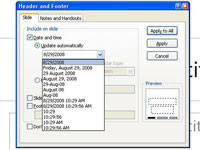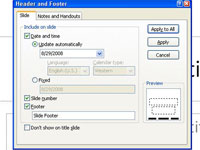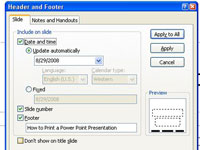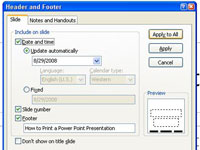Кликните на картицу Уметање на траци, а затим кликните на дугме Заглавље и подножје (које се налази у групи Текст).
Појављује се дијалог Заглавље и подножје.
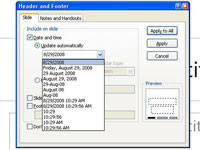
Означите поље за потврду Датум и време.
Затим изаберите формат датума који желите у оквиру са листом испод радио дугмета Ажурирај аутоматски.
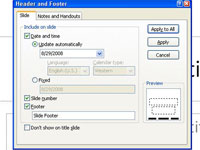
Означите поље за потврду Број слајда, а затим поље за потврду Подножје.
Појављује се подножје где можете да унесете текст који желите да се појави на сваком слајду у оквиру за текст подножја.
Означите поље за потврду Број слајда, а затим поље за потврду Подножје.
Појављује се подножје где можете да унесете текст који желите да се појави на сваком слајду у оквиру за текст подножја.
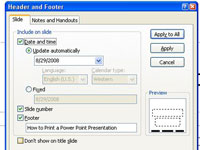
(Опционално) потврдите избор у пољу за потврду Не приказуј на насловном слајду.
Изаберите ову опцију ако желите да се датум, број и подножје појављују на сваком слајду осим на насловном слајду.
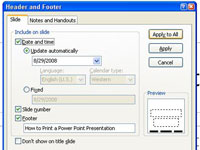
Кликните на Примени на све.
Ако желите да промените области подножја за само један слајд, кликните на Примени уместо на Примени на све.